
Dism ++ ကို built-in စနစ် utility ကို dism.exe အတွက် graphical interface တစ်ခုအဖြစ်ပ ceived ိသန္ဓေယူသည်။ ၎င်းသည်အရန်ကူးခြင်းနှင့် system ပြန်လည်ထူထောင်ခြင်းနှင့်သက်ဆိုင်သောလုပ်ဆောင်မှုများကိုလုပ်ဆောင်ရန်ခွင့်ပြုသည်။ သို့သော်ဤအစီအစဉ်တွင်ဤဖြစ်နိုင်ချေအားလုံးမဟုတ်ပါ။
++ functions ကို dism ++
Dism ++ ပရိုဂရမ်ကိုရုရှားဘာသာစကား interface ဖြင့်ရရှိနိုင်ပါသည်။ ထို့ကြောင့်၎င်းကိုအသုံးပြုခြင်းသည်၎င်းကို အသုံးပြု. (အတွေ့အကြုံမရှိသေးသောသုံးစွဲသူလုပ်ဆောင်ချက်များကိုမသိရသေးပါ) ။ပရိုဂရမ်၏အင်္ဂါရပ်များကို "Tools" အပိုင်းများ, "Control Panel" နှင့် "ဖြန့်ကျက်ခြင်း" အဖြစ်ခွဲခြားထားသည်။ ငါ့ site ကိုစာဖတ်သူအတွက်ပထမအပိုင်းနှစ်ခုသည်အကြီးမြတ်ဆုံးအကျိုးစီးပွားဖြစ်လိမ့်မည်။ တစ်ခုချင်းစီကိုပုဒ်မခွဲများသို့ခွဲခြားထားသည်။
တင်ပြထားသောလုပ်ရပ်များအများစုကိုကိုယ်တိုင်ပြုလုပ်နိုင်သည် (ဖော်ပြချက်တွင်ဖော်ပြချက်တွင်ကိုးကားချက်များတွင်ဖော်ပြထားသည်။ ) တစ်ခါတစ်ရံတွင်အရာအားလုံးကိုစုဆောင်းရန်နှင့်အလိုအလျောက်အလုပ်လုပ်သောနေရာများတွင်အသုံးချခြင်း၏အကူအညီဖြင့်ပြုလုပ်နိုင်သည်။
တူရိယာများ
"Tools" အပိုင်းတွင်အောက်ပါအင်္ဂါရပ်များပါ 0 င်သည်။
- ဆေးခြင်း - သင့်အား Winsxs ဖိုင်တွဲကိုလျှော့ချခြင်းအပါအ 0 င် system folders များနှင့် Windows ဖိုင်များကိုသန့်ရှင်းရေးလုပ်ရန်ခွင့်ပြုသည်။ ယာဉ်မောင်းဟောင်းများနှင့်ယာယီဖိုင်များကိုဖျက်ပစ်ပါ။ သင်မည်သည့်နေရာလွတ်နိုင်မည်ကိုရှာဖွေရန်လိုအပ်သောပစ္စည်းများစစ်ဆေးပြီး "Analyz" ကိုနှိပ်ပါ။
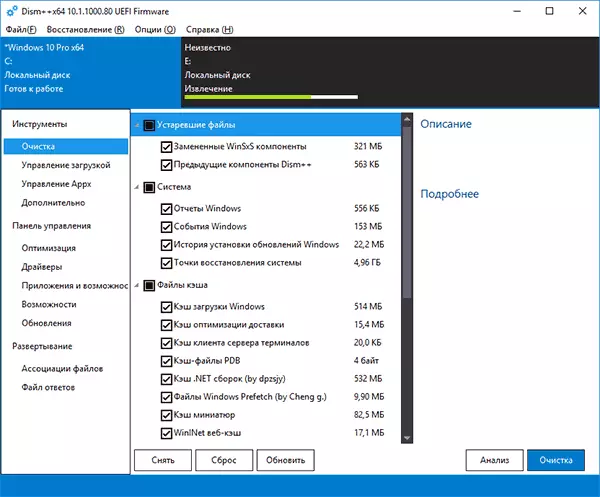
- စီမံခန့်ခွဲမှု - ဤနေရာတွင်သင်သည်မတူညီသောစနစ်တည်နေရာများမှ autoload element များကို enable သို့မဟုတ် disable လုပ်နိုင်သို့မဟုတ် startup mode ကို configure လုပ်နိုင်ပါတယ်။ တစ်ချိန်တည်းမှာပင်သင်သည် System နှင့် User Services ကိုသီးခြားစီကြည့်ရှုနိုင်သည် (အဆုံးစွန်သောအလေ့အကျင့်များသည်များသောအားဖြင့်လုံခြုံသည်) ဖြစ်နိုင်သည်။
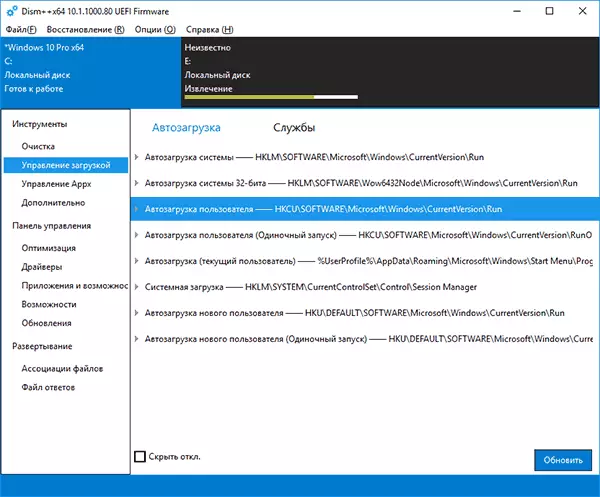
- ကြီးကြပ်ခြင်း လှျို့ဝှက်လာ - ဤနေရာတွင်သင် built-in ("tabx" tab) အပါအ 0 င် Windows 10 application များကိုဖျက်နိုင်သည်။ Embedded Windows 10 applications များကိုမည်သို့ဖျက်ပစ်ရမည်ကိုကြည့်ပါ။
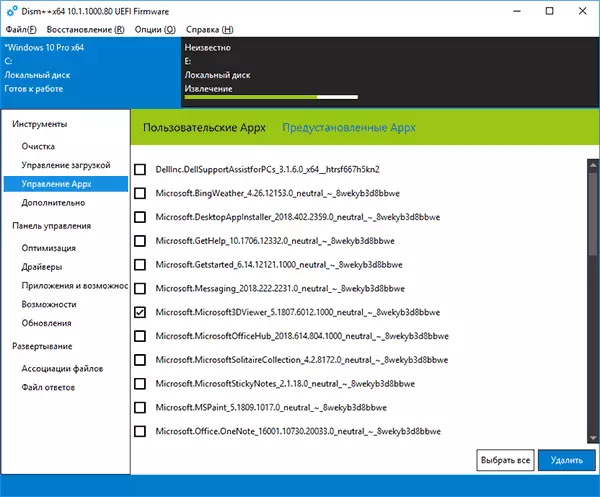
- ထို့အပြင် - 0 င်းဒိုးနှင့်ပြန်လည်ထူထောင်ရေးလုပ်ငန်းများအတွက်အရန်ကူးယူထားသောမိတ္တူများကိုဖန်တီးခြင်းအတွက်ဖြစ်နိုင်ချေအရှိဆုံးအခန်းကန့်များတစ်ခုဖြစ်နိုင်အောင် System ၏စကားဝှက်ကို reset လုပ်ပါ, flash drive ကိုပြောင်းရန် Windows ကိုဖန်တီးပါ အိမ်ရှင်ဖိုင်ကိုသာမဟုတ်ပါ။

၎င်းသည်နောက်ဆုံးအခန်းကန့်နှင့်အတူအလုပ်လုပ်ရန်အထူးသဖြင့် backup system ၏ပြန်လည်ထူထောင်ရေးလုပ်ငန်းဆောင်တာများနှင့်အတူ 0 င်းဒိုးပြန်လည်ထူထောင်ရေးပတ် 0 န်းကျင်ရှိပရိုဂရမ်ကို (ညွှန်ကြားချက်အဆုံးတွင်) ပရိုဂရမ်တွင်ပါ 0 င်ခြင်းသည်ပိုကောင်းသည် သူ့ဟာသူသည် restored disk သို့မဟုတ် boot flash drive (သို့) disc ကို (သင် flash drive မှ boot flash drive ရှိပရိုဂရမ်ဖြင့်ပရိုဂရမ်ကိုသာထားနိုင်သည်, shift + f10 keys ကိုရိုက်ထည့်ပါ USB ပရိုဂရမ်သို့လမ်းကြောင်း။
ထိန်းချုပ်ရာနေရာ
ဤအပိုင်းတွင်ပုဒ်မခွဲများပါ 0 င်သည်။
- အကောင်းမြင်ခြင်း - Windows 10, 8.1 နှင့် Windows 7 settings အချို့ကို "parameters တွေကို" နှင့် "control panels များ" တွင် configure လုပ်ထားနိုင်ပြီးအချို့အတွက် Registry Editor သို့မဟုတ်ဒေသဆိုင်ရာမူဝါဒကိုသုံးပါ။ စိတ်ဝင်စားဖွယ်ကောင်းသောအရာများအနက် - ဆက်စပ် menu ကိုဖျက်ခြင်း, အလိုအလျောက်တပ်ဆင်ခြင်းကိုအလျှော့ပေးလိုက်လျောခြင်း, စူးစမ်းရှာဖွေသူများ၏အမြန်နှုန်းမှပစ္စည်းများကိုပယ်ဖျက်ပါ။
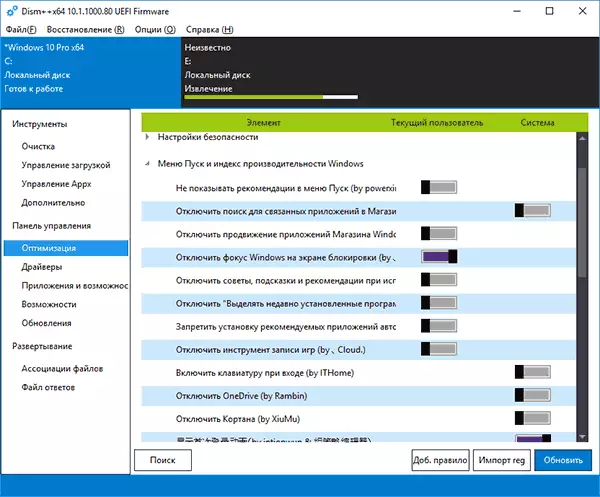
- ယာဉ်မောင်း - ၎င်း၏တည်နေရာ, ဗားရှင်းနှင့်အရွယ်အစားနှင့်ပတ်သက်သောသတင်းအချက်အလက်များကိုရယူနိုင်သည့်ဒရိုင်ဘာများစာရင်းတွင်ယာဉ်မောင်းများကိုဖျက်ပစ်နိုင်သည်။
- လျှောက်လွှာများနှင့်အခွင့်အလမ်းများ - Windows Control Panel ၏တူညီသောအပိုင်းနှင့် ပတ်သတ်. Windows Control Panel ၏အခန်းများကိုဖျက်ရန်, သူတို့၏အရွယ်အစားကိုကြည့်ရှုခြင်း, ပိတ်ခြင်းသို့မဟုတ်ပိတ်ထားခြင်းသို့မဟုတ်ပိတ်ခြင်း။
- ဖြစ်နိုင်ခြေမှျ - အပိုဆောင်း Windows System Captiles များစာရင်းကိုပယ်ဖျက်နိုင်သည့်သို့မဟုတ်တပ်ဆင်ရန် (တပ်ဆင်ရန် "အားလုံးကို" item) ကိုပြပါ။
- မွမ်းမံမှုများ - မွမ်းမံမှုများပြုလုပ်နိုင်သည့် "Installed" tab တွင် URL ကို URL ကိုရယူနိုင်သည့် URL ကိုရရှိနိုင်သည့် URL ကိုရယူနိုင်သည့် URL ကိုရရှိနိုင်သည့်အလည်အပတ်ခရီးများစာရင်း (Installed "tab တွင်တပ်ဆင်ထားသည့် packets များကိုတပ်ဆင်ထားသည်။

dism ++ ၏နောက်ထပ်အင်္ဂါရပ်များ
ပရိုဂရမ်၏နောက်ထပ်အသုံးဝင်သောအင်္ဂါရပ်အချို့ကိုပင်မမီနူးတွင်တွေ့နိုင်သည်။
- "Recovery-Check" နှင့် "Restore - Rest" သည် dism.exe ကို အသုံးပြု. Windows System files များ၏သမာဓိကိုစစ်ဆေးရန်ညွှန်ကြားချက်များနှင့်ဆင်တူသည်။
- "ပြန်လည်ထူထောင်ရေး - Windows Recovery under environment တွင်ဖွင့်လှစ်ခြင်း" - ကွန်ပျူတာကို restart လုပ်ပြီး OS မလည်ပတ်သည့်အခါ recovery areading တွင် dism ++ ကိုဖွင့်ပါ။
- Options - ချိန်ညှိချက်များ။ ကွန်ပျူတာကိုဖွင့်လိုက်တဲ့အခါ Menu ထဲမှာ Menu ထဲမှာ dism ++ ကိုထည့်နိုင်တယ်။ 0 င်းဒိုးမစသည့်အချိန်တွင် bootloader သို့မဟုတ် system မှပြန်လည်ထူထောင်ခြင်းသို့အလျင်အမြန်ဝင်ရောက်ခြင်းကိုလျင်မြန်စွာရယူရန်အသုံးဝင်သည်။
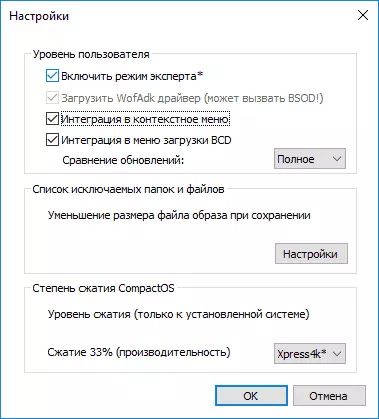
ပြန်လည်သုံးသပ်ရာတွင်ကျွန်ုပ်သည်အစီအစဉ်၏အသုံး 0 င်သောအင်္ဂါရပ်အချို့ကိုမည်သို့အသုံးပြုရမည်ကိုအသေးစိတ်ဖော်ပြရန်ကျွန်ုပ်အားအသေးစိတ်ဖော်ပြရန်မပြောခဲ့ပါ။ သို့သော်ထိုဖော်ပြချက်များကို 0 က်ဘ်ဆိုက်တွင်ဖော်ပြထားသည့်သက်ဆိုင်ရာညွှန်ကြားချက်များပါ 0 င်သည်။ ယေဘုယျအားဖြင့်ကျွန်ုပ်သည် dism ++ ကိုအသုံးပြုရန်အကြံပြုလိုသည်။
Developer https://githuyu-chuyu-chuyu-temeam/dism -chuyu-temememeism-language/rableses ၏တရားဝင်နေရာမှ Dism ++ ကို download လုပ်နိုင်သည်
